Come bloccare lo schermo su un tablet Amazon Fire
Cosa sapere
- Premere il pulsante di accensione per bloccare il tablet se si dispone già di un PIN abilitato.
- Se è necessario abilitare un PIN/passcode; Impostazioni > Sicurezza e privacy.
Questa guida spiegherà come attivare la schermata di blocco su un tablet Amazon Fire e come impostare un passcode se non ne hai già abilitato uno.
Come faccio a bloccare lo schermo sul mio tablet Amazon Fire?
Se non hai un passcode abilitato, spegnere semplicemente lo schermo non sarà di grande aiuto. Fortunatamente, ci sono alcuni rapidi passaggi che puoi eseguire per aggiungere un passcode a qualsiasi Amazon Fire Tablet e da quel momento in poi, ogni volta che spegni lo schermo, bloccherà il tablet.
Scorri verso il basso dalla parte superiore dello schermo e seleziona l'icona a forma di ingranaggio per accedere al Impostazioni menù.
Selezionare Sicurezza e privacy.
-
Selezionare Codice di blocco schermo quindi scegli a Spillo o Parola d'ordine a seconda che si voglia utilizzare esclusivamente numeri, oppure una password alfanumerica per sbloccare lo schermo.
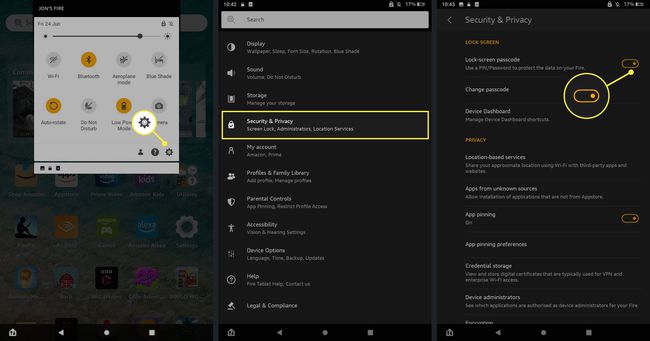
Digita il PIN o la password scelti due volte per confermarlo, quindi seleziona Fine.
-
Se desideri modificare il tuo passcode in un secondo momento, torna a Impostazioni>Sicurezza e privacy quindi seleziona Cambia codice. Ti verrà chiesto di confermare il tuo passcode esistente, quindi potrai confermarne uno alternativo.
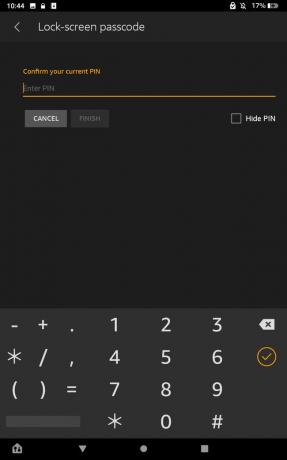
Puoi bloccare il touch screen su un tablet Amazon Fire?
Assolutamente. In effetti, quando tu per la prima volta configurare un tablet Fire, puoi abilitare il pulsante di accensione per bloccare lo schermo semplicemente premendo il pulsante di accensione. Ciò spegnerà il display. Premendo di nuovo il pulsante di accensione si riaccende lo schermo, ma dovrai inserire il passcode per accedere di nuovo a qualsiasi cosa.
Al termine, prova a premere il pulsante di accensione per spegnere lo schermo e di nuovo per riaccenderlo. Ora dovresti inserire il passcode scelto prima che lo schermo del tablet si sblocchi.
Come bloccare un tablet antincendio per bambini
Se desideri un maggiore controllo sulle impostazioni del tablet, puoi sempre farlo aggiungi un profilo Kids al tablet Fire. Ciò ti consente di controllare vari aspetti dell'utilizzo del tablet, oltre a fornirti un controllo genitori più approfondito. Puoi accedervi andando su Impostazioni > Controllo dei genitori. Lì puoi aggiungere passcode aggiuntivi per vari aspetti del tablet, monitorare l'utilizzo e limitare l'accesso a determinate app o media in base alla fascia di età e ad altri fattori.
C'è anche l'opzione del monitoraggio remoto, così puoi vedere a cosa serve il tablet dal tuo PC desktop, laptop o smartphone.
FAQ
-
Come faccio a bloccare il volume su un tablet Amazon Fire?
Il Kindle Fire non ha un blocco del volume integrato che impedisce al suono di superare un certo livello. Tuttavia, sono disponibili alcune app che affermano di fornire questa funzionalità. Cercali su Amazon e assicurati che provengano da sviluppatori affidabili e non richiedano informazioni personali.
-
Come faccio a bloccare lo schermo mentre guardo i video su un tablet Amazon Fire?
Sfortunatamente, Fire non include una funzione che blocca gli input dello schermo durante la riproduzione dei video. Potresti riuscire a trovare un'app di terze parti per farlo.
